Kuinka luoda tietyn toiminnan pikakuvake mille tahansa Android-sovellukselle
Tämän opetusohjelman avulla voit luoda pikakuvakkeen tiettyä toimintaa varten mille tahansa Android-sovellukselle. Tämä auttaa sinua suorittamaan tehtäviä nopeasti yhdellä napautuksella aloitusnäytössä ja siten voit olla enemmän tuottava.
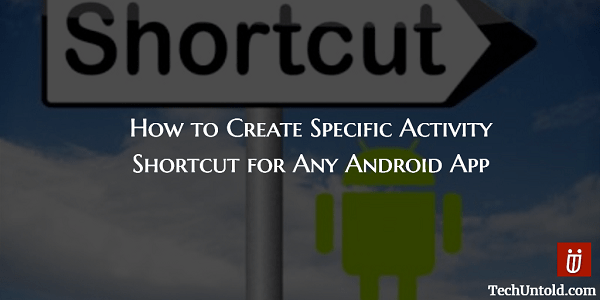
Älypuhelimiemme ansiosta elämämme on paljon helpompaa. Voit lähettää sähköposteja, katsoa videoita, soittaa videopuheluita ja lista jatkuu ja jatkuu. Sinun on myönnettävä, että koska kaikki on niin helppoa, olet tullut hieman laiskaammaksi (tiedän, että olen).
Mitä harvemmin sinun täytyy napauttaa puhelimen näyttöä, sitä parempi. Esimerkiksi Gmail. Aina kun haluat kirjoittaa sähköpostin, sinun on avattava Gmail-sovellus ja napautettava sitten kirjoituskynäpainiketta. Se ei ehkä ole pitkä lista napautuksia, mutta eikö olisi hienoa, jos voisit kirjoittaa ja lähettää sähköpostia yhdellä napautuksella?
Sisällys
Kuinka luoda pikakuvakkeita tietyille toiminnoille App Shortcut Maker -sovelluksella
Sovellusta, joka tekee kaiken mahdolliseksi, kutsutaan Apps Shortcut Maker ja sen voi ladata ilmaiseksi Google Playsta. Se on sovellus, jota on erittäin helppo käyttää. Joten jos et ole kovin tekniikkataitoinen, tämä on varmasti hyvä uutinen sinulle.
Kun asennat sovelluksen ensimmäisen kerran, se näyttää luettelon kaikista asentamistasi sovelluksista. Seuraava välilehti on Kaikki aktiviteetit välilehti. Valitse Kaikki aktiviteetit -välilehteä ja vieritä alaspäin, kunnes näet sovelluksen, jolla on toiminto, jolle haluat luoda pikakuvakkeen.
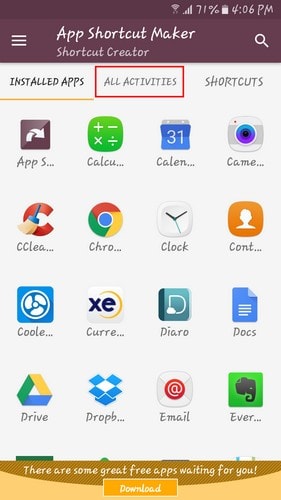
Artikkelia varten menin eteenpäin ja valitsin Gmailin. Kun napautat Gmailia Kaikki toiminta -välilehdellä, näet kaikki ominaisuudet, joille voit luoda pikakuvakkeen. Oletetaan, että haluat luoda pikakuvakkeen, jotta voit kirjoita sähköposti yhdellä napautuksella aloitusnäytöstäsi.
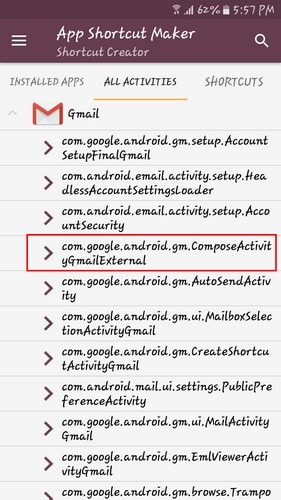
Kuinka muokata aloitusnäytön kuvaketta
Napauta vaihtoehtoa, joka sanoo säveltää kuvauksessa, ja sitten sinut ohjataan kohtaan, jossa voit mukauttaa aloitusnäytön kuvaketta. Tarvitset kuvakepakettisovelluksen, jos haluat muokata pikakuvaketta, ja jos haluat käyttää kuvakkeena galleriassa olevaa kuvaa, sinun on ostettava sovellus.
Yläreunassa näet Gmail-kirjekuoren ja nimen. Sen alapuolella sinulla on mahdollisuus nimetä uudelleen äskettäin luomasi pikakuvake. Voit myös antaa kuvakkeellesi taustakuvan napauttamalla Luo-kuvaketta Shapesta. Kun olet valinnut muotosi, sinun on valittava väri, jolla haluat antaa muotosi.
Ennen kuin kuvake tulee näkyviin Android-laitteesi aloitusnäyttöön, näet yläreunassa esikatselun siitä, miltä se näyttää. Näet myös vaihtoehdon, jossa sovellus vie sinut sen sovelluksen Google Play Kauppa -osioon, jolle luot pikakuvakkeen.
App shortcut maker tarjoaa myös vaihtoehdot sovelluksen avaamiseen, sovelluksen poistamiseen, sovelluksen tietojen avaamiseen ja sovelluksen tietojen jakamiseen. Kun olet tehnyt kaikki haluamasi muutokset, napauta keltaista painiketta oikeassa alakulmassa. Sinun pitäisi nähdä viesti, joka kertoo, että pikakuvake on luotu.
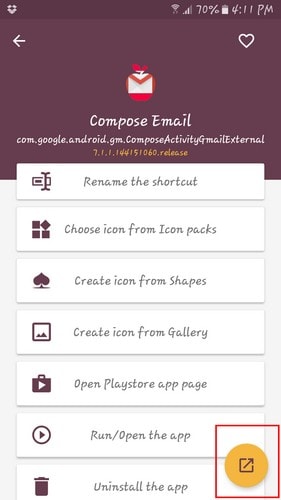
Olisi ollut mukavaa, jos olisit voinut lisätä pikakuvakkeen Android-laitteen lukko näyttö. Toivottavasti he lisäävät sen lähitulevaisuudessa. Törmäsin kuitenkin yhteen ongelmaan. Kun yritin luoda pikakuvakkeen Google Keepille, se näytti jatkuvasti virheviestiä. Mutta kaiken lisäksi sovellus toimi hienosti.
Yhteenveto
Jos päätät kokeilla tätä sovellusta, olet vain yhden kosketuksen päässä tietystä toiminnasta. Sinun ei enää tarvitse avata sovellusta ja napauttaa kuka tietää kuinka monta aikaa päästäksesi tarvitsemaasi tehtävään. Tämä sovellus säästää aikaa reaaliajassa, ja mikä parasta, se on ilmainen! Kukapa ei pidä ilmaisista asioista? Joten luuletko, että kokeilet sovellusta? Kerro minulle kommenteissa.
Viimeisimmät artikkelit